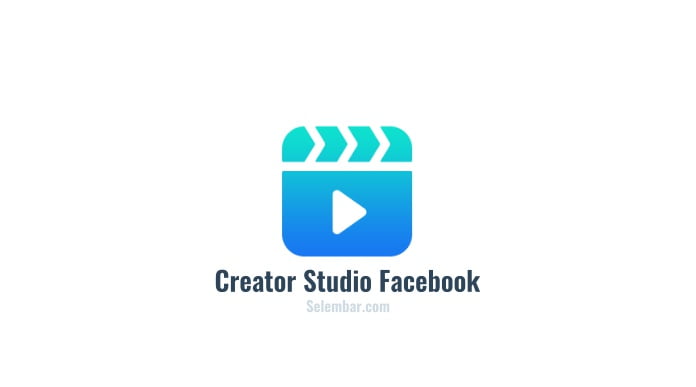Selembar.com – Kamu pasti sudah tak asing lagi dengan aplikasi media sosial, Facebook dan Instagram. Dua media sosial ini sangat populer di kalangan masyarakat. Tercatat bahwa tidak kurang dari 2,89 miliar pengguna Facebook pada tahun 2021 dan 1,39 miliar pengguna Instagram tersebar di seluruh dunia.
Hal ini tentu saja dimanfaatkan dengan baik oleh para pemilik bisnis atau orang-orang yang bergerak di social media marketing. Itulah mengapa kini peran media sosial bukan hanya sebagai tempat untuk bersosialisasi, hiburan, atau mencari informasi, tetapi juga media promosi bisnis.
Salah satu tools yang bisa digunakan untuk mengakomodasi promosi bisnis di Facebook adalah Creator Studio Facebook. Alat ini memungkinkan pengguna untuk mengelola konten dan iklan di Facebook dan Instagram secara gratis dan mudah. Pastinya, tools ini sangat memudahkan content creator dan social media marketer. Ingin tahu lebih banyak?
Daftar Isi
Mengenal Creator Studio Facebook
Apa itu Creator Studio Facebook? Secara singkat, Creator Studio Facebook adalah suatu tools yang dikembangkan untuk mengelola konten pada Facebook dan Instagram, mulai dari menjadwalkan posting secara otomatis, melihat notifikasi, membalas pesan, mengunggah konten, mengelola iklan/ads, memantau perkembangan traffic konten, hingga memberikan data tentang performa jangkauan konten yang telah diterbitkan.
Tidak hanya itu, tools ini juga terintegrasi dengan Instagram sehingga pengguna dapat menikmati fitur dari Creator Studio Facebook untuk konten Instagram dalam satu dashboard yang sama. Ini tentu saja menjadi angin segar bagi content creator.
Fitur-Fitur yang Tersedia
Fitur-fitur Creator Studio Facebook yang bisa kamu manfaatkan, antara lain:
1. Mengunggah, Membuat, dan Memposting Konten
Kamu bisa menggunakan Creator Studio Facebook untuk membuat konten video sekaligus mengunggahnya. Fitur ini juga memungkinkan kamu untuk menjadwalkan posting konten sesuai dengan tanggal yang kamu ingin. Kamu bisa juga mengunggah lebih dari satu video dalam satu waktu dan melakukan cross posting ke beberapa halaman sekaligus.
2. Beranda
Di bagian Beranda, kamu bisa memperoleh informasi berupa linimasa konten yang kamu sudah buat dan insight dasar seperti statistik pertumbuhan audiens, impression, serta engagement konten kamu.
3. Galeri Konten
Galeri konten berisikan ringkasan semua video, tautan, posting-an foto, dan artikel yang telah dibuat oleh pengguna sehingga memudahkan untuk mengelolanya. Ini memudahkan pengguna untuk mengambil tindakan lebih lanjut buat kontennya seperti mempromosikan, mengedit, mengarsipkan, maupun menghapus konten yang diinginkan.
4. Insight
Insight memberikan informasi berupa performa konten yang sudah kamu buat, kamu share, dan kamu cross posting di akun Facebook juga Instagram. Fitur ini menampilkan jumlah orang yang memberikan like, komentar, dan membagikan konten kamu. Selain itu, kamu juga bisa merinci informasi, seperti berapa menit video yang kamu unggah dan ditonton oleh orang lain.
5. Kotak Masuk
Melalui fitur ini, kamu bisa membaca, membalas pesan, dan mengelola kotak masuk dari Facebook juga Instagram sekaligus. Jadi, kamu sudah tidak perlu lagi bolak-balik akun.
6. Monetisasi
Monetisasi memberikan informasi terkait penghasilan yang bisa didapat melalui konten kamu. Ada banyak cara untuk mendapatkan uang dari konten Facebook, seperti melalui iklan, langganan penggemar, konten bermerek, dan grup langganan. Namun, untuk mengakses fitur ini kamu perlu mengaktifkan layanan monetize dengan mendaftar ke Facebook. Jika sudah aktif, kamu juga bisa menarik uangnya melalui fitur ini.
7. Rights Manager
Rights Manager memberikan keamanan untuk konten kamu agar terhindar dari plagiasi konten
8. Koleksi Audio
Tools ini juga memfasilitasi database audio yang bisa kamu akses secara gratis untuk mendukung konten kamu.
Cara Akses Creator Studio Facebook
Untuk mengakses Creator Studio Facebook tidaklah sulit. Simak langkah-langkahnya berikut ini.
- Masuk ke halaman Facebook, kemudian login ke akun kamu.
- Tools ini hanya berfungsi jika akun kamu merupakan akun bisnis dan akun creator. Jadi, pastikan akun kamu sudah termasuk keduanya. Jika belum, ubah pengaturan akun kamu terlebih dahulu.
- Kemudian Buka laman https://bussiness.facebook.com/creatorstudio.
- Setelah itu dashboard akan memunculkan konten dari Facebook dan Instagram yang kamu kelola.
Ya, itulah tadi sekilas mengenai Creator Studio Facebook. Tools ini akan sangat membantu kamu buat mengelola konten secara keseluruhan. Kamu bisa memanfaatkan fitur-fiturnya sehingga dapat membuat strategi marketing yang lebih baik.